Multiplicar en Excel es una de las operaciones más usadas. Se puede multiplicar en Excel a través de diferentes métodos y en este post te los vamos a explicar todos:
- Multiplicar en Excel Manualmente
- Multiplicar Celdas en Excel
- Multiplicar en Excel con un valor fijo
- Multiplicar en Excel con formula =PRODUCTO()
Con la intención de que puedas asimilar mejor la información, iremos desarrollando la explicación con ejemplos prácticos.
Tabla de Contenidos
Multiplicar en Excel Manualmente
Para multiplica en Excel se utiliza el símbolo asterisco “*”. Si por ejemplo un alumno tiene 8 preguntas buenas de 3 puntos cada pregunta y quiere saber cuántos puntos acumuló en total. Para esto, el alumno tendría que multiplicar 8 por 3. Pero, ¿Cómo hacer esa multiplicación en Excel?
Pasos para multiplicar en Excel manualmente:
- Paso 1: seleccionar la celda donde se desea hacer la multiplicación
- Paso 2: escribir el símbolo “=” para indicarle a Excel que se va iniciar una operación.
- Paso 3: escribir la operación seguida del igual. Es decir, “=8*3”
- Paso 4: Presionar la tecla “Enter”
Aprende También -> Como bloquear celdas en Excel
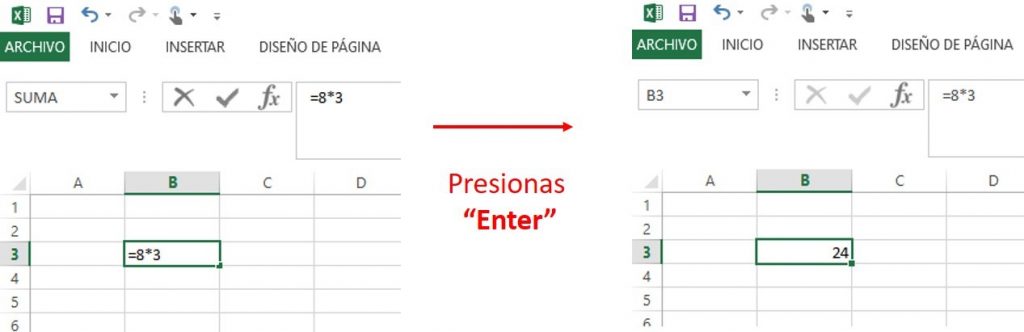
Observamos como el alumno acumula un total de 24 puntos (8 x 3 = 24).
Multiplicar Celdas en Excel
Multiplicar celdas en Excel es sencillo, igualmente se utiliza el asterisco “*” como símbolo de multiplicación y es, sin duda, una mejor practica que multiplicar manualmente.
Para explicar cómo multiplicar celdas en Excel, vamos a suponer que queremos comprar 3 camisas, 6 pantalones y 2 pares de zapatos. Teniendo los precios de todas las piezas, queremos saber ¿Cuánto vamos a pagar?
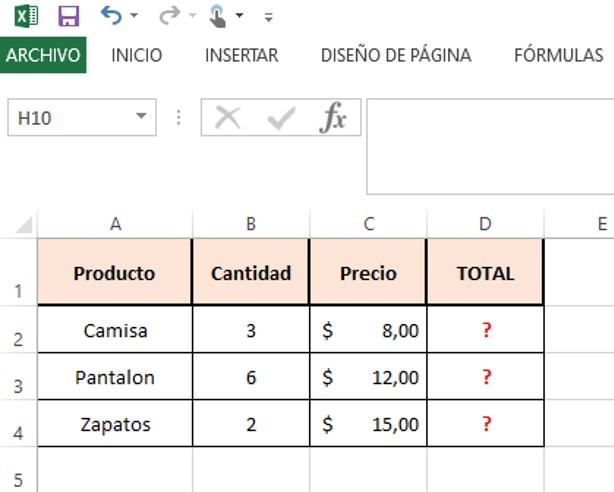
Pasos de como multiplicar celdas en Excel:
- Paso 1: dirigirnos a la celda donde queremos realizar la operación. D2, en nuestro ejemplo.
- Paso 2: escribir el símbolo igual “=” para indicarle a Excel que queremos realizar una operación
- Paso 3: hacer clic en la celda B2 luego colocar asterisco y luego hacer clic en la celda C2. Es decir “=B2*C2”. Esto significa que queremos multiplicar el valor de la celda B2 (3) por el valor de la celda C2 (8,00$)
- Paso 4: presionar la tecla “Enter”
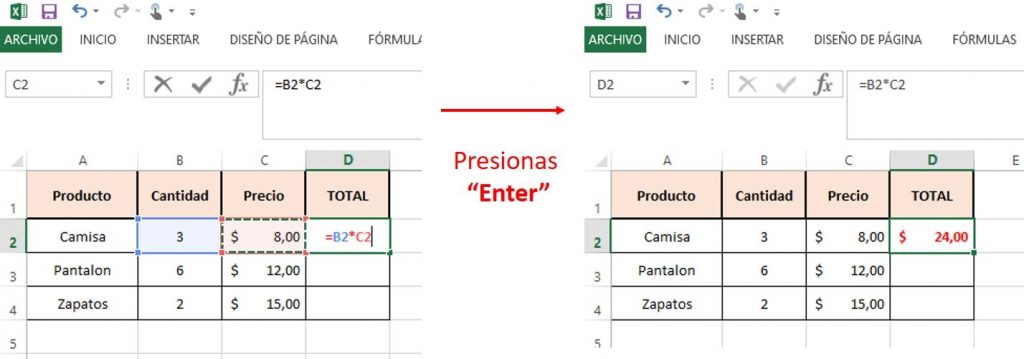
Con esto podemos observar que las 3 camisas tienen un precio total de 24,00$.
Como arrastrar la multiplicación a la filas consecutivas.
En nuestro ejemplo nos interesa también saber cuál será el precio total de los 6 pantalones y el precio total de los 2 pares de zapato. ¿Cómo podemos hacer para arrastrar la multiplicación a las siguientes filas?
Es muy sencillo, simplemente debes poner el ratón en la esquina inferior derecha de la celda D2 (la celda que contiene la fórmula que deseas arrastrar), hacer “clic” en esa esquina y sin soltar el “clic” arrastrar el ratón hasta la celda D4 (La celda hasta donde desees arrastrar la formula). Por último, sueltas el “clic” y la formula automáticamente se va a replicar a todas las celdas afectadas.
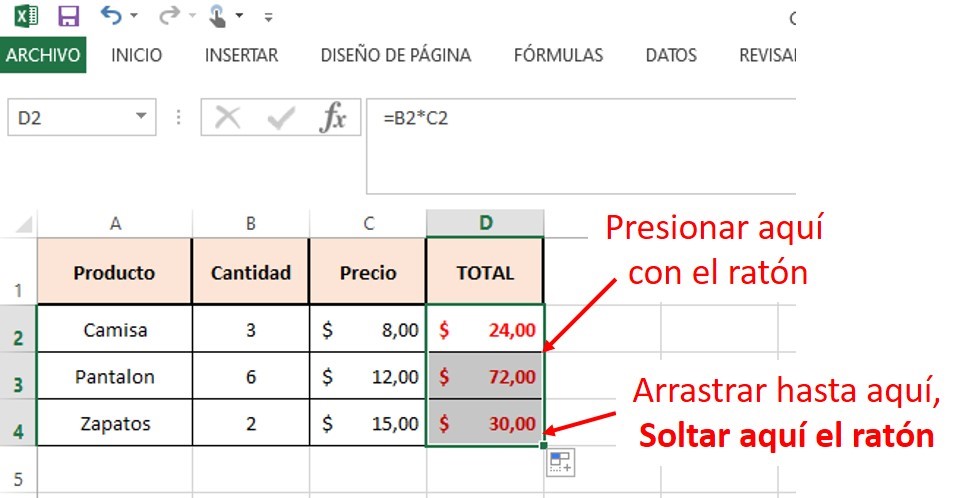
Nos fijamos como automáticamente Excel arrastra la formula. En la celda D3 realiza la multiplicación de 6 pantalones por 12 $, dando un precio total de 72$ y en la celda D4 calcula el precio total de 2 pares de zapato por 15$ = 30$.
Como multiplicar en Excel con un valor Fijo
Ahora supongamos que tenemos 5 clientes y que lo único que vendemos son televisores que tienen un costo de 200$ cada uno. Cada cliente nos compró diferentes cantidades y queremos saber cuánto nos compró cada uno.

Vemos en los Datos de arriba, como la operación debe ser multiplicar cada celda de cantidad por el valor fijo de 200$ ubicado en la celda E2.
Pasos para multiplicar con un valor fijo en Excel:
- Paso 1: colocarnos en la celda donde queremos efectuar la operación. C2 en nuestro caso
- Paso 2: colocar el símbolo igual “=” para indicar a Excel que vamos a comenzar una operación.
- Paso 3: hacer “clic” en la celda B2, luego en asterisco y luego en la celda E2. Obteniendo lo siguiente “=B2*E2”
- Paso 4: fijar la celda E2, para esto colocaremos un símbolo “$” antes de la letra y un “$” antes del número, así: $E$2. Teniendo ahora: “=B2*$E$2”
- Paso 5: Presionar la tecla “Enter”
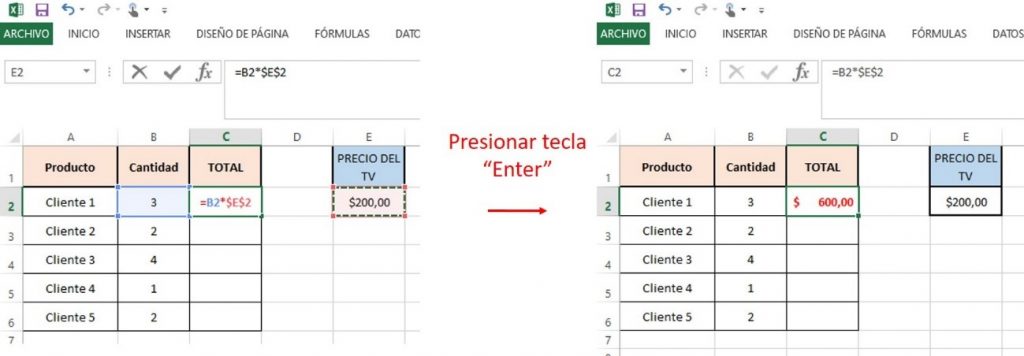
- Paso 6: Arrastrar la formula hasta la celda C6 (Total del cliente 5)
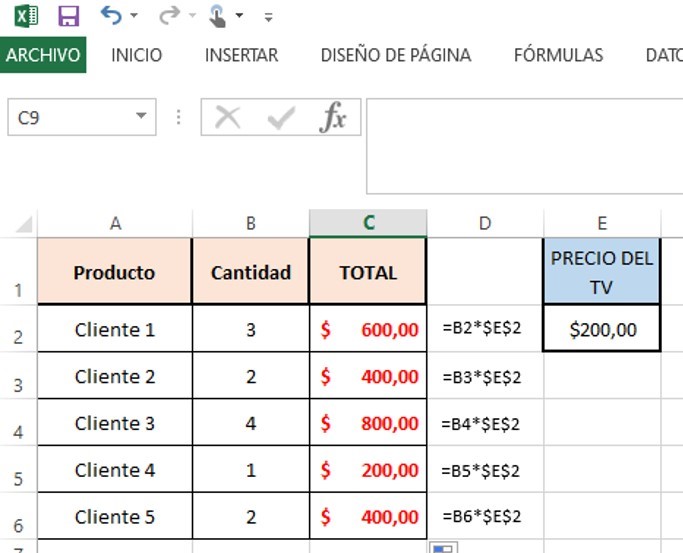
Observamos así como la formula se desplaza entre las cantidades pero siempre multiplica a 200$ como valor fijo. Arrojándonos como resultado cuanto debe pagar en total cada cliente.
Como Multiplicar con Formula =PRODUCTO()
Po ultimo veremos que también existe una formula, esta fórmula lo que significa es que multiplicara todos los valores que estén dentro del rango que nosotros señalemos
A continuación les explicaremos cómo funcionan los rangos de la formula
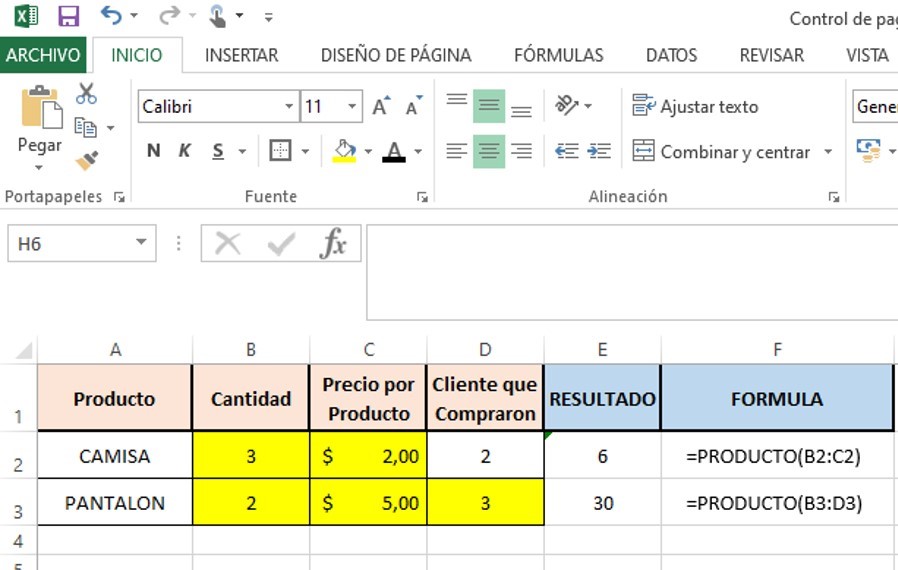
En la imagen se observan dos casos
- Caso 1: en la fila 2. Usamos la formula =Producto(B2:C2), lo que significa que multiplicaremos todos los valores dentro de ese rango. Es decir:

- Caso 2: en la fila 3. Usamos la formula =Producto(B3:C3), lo que significa que multiplicaremos todos los valores dentro de ese rango. Es decir:

Consideración final de formula PRODUCTO(): Es importante destacar, que la formula PRODUCTO() puede abarcar cualquier rango y siempre se multiplicaran todos los valores dentro del rango seleccionado. Por ejemplo si hicieras

Espero que este artículo te haya servido de guía
Por favor Déjanos un comentario si deseas agregar algo
